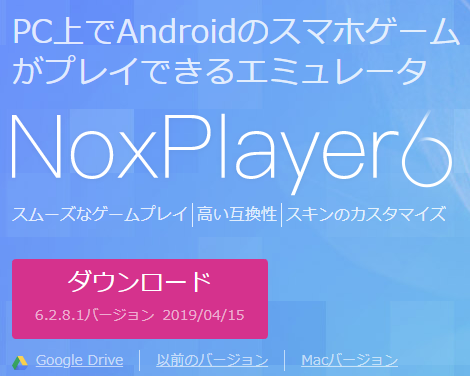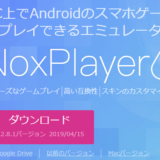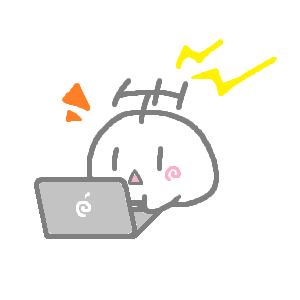
どうも、スマホアプリをNoxPlayerで遊ぶのが趣味、ふーらいです。
PCでスマホアプリを起動できる便利なエミュレータであるNoxplayerですが、アプリをインストールしようとして「お使いの端末はこのバージョンに対応していません」と言われてしまうことも。
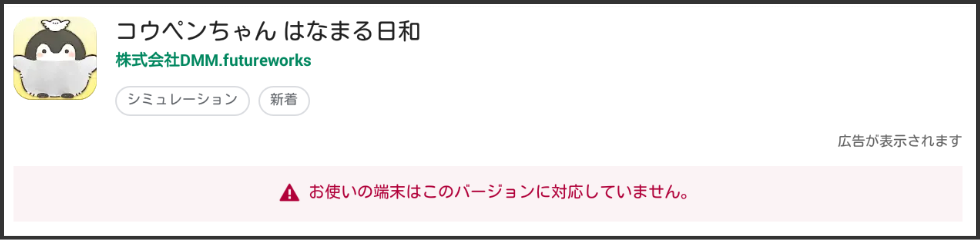 ▲気になったアプリをインストールしようとして、とても悲しい気持ちになる瞬間
▲気になったアプリをインストールしようとして、とても悲しい気持ちになる瞬間
スマホの場合は諦めるしかないこの問題ですが、NoxPlayerでは簡単にAndroidのバージョンを変更し、起動することができます。今回はその方法を画像付きで紹介します。
なお、インストールはできたけど起動しない場合や、起動はするけど快適に動作しないなどの場合はこちらの記事を参照してください。
Androidのバージョンを変更する方法
まずNoxPlayerを起動し、右側のバーからマルチウィンドウを選びます。
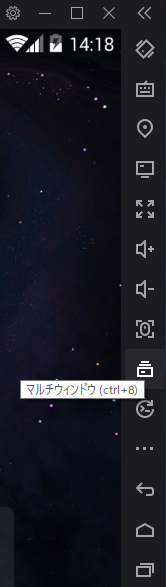 ▲Ctrl+8キーでも起動できる
▲Ctrl+8キーでも起動できる
すると、以下のような画面が開きます(使用状況により細かい表示内容は異なります)
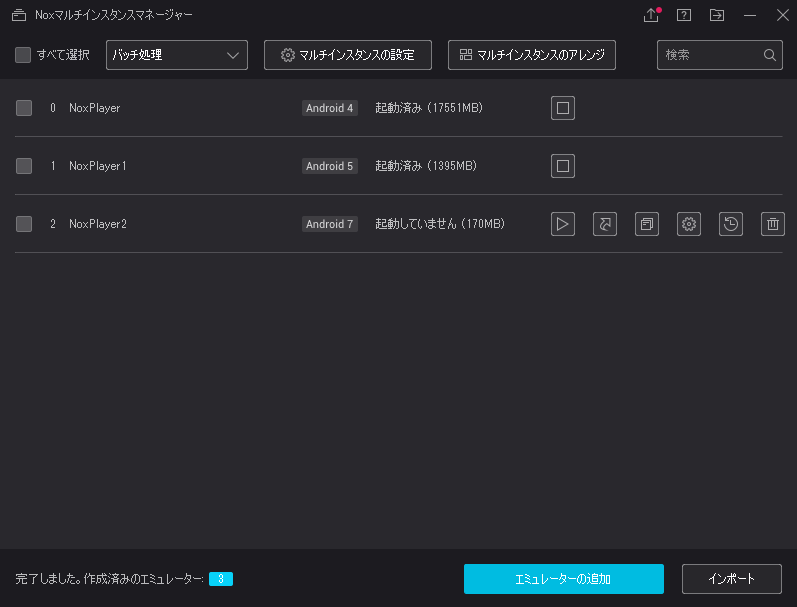
右下、水色の「エミュレーターの追加」をクリックすると、さらにウィンドウが出ます。
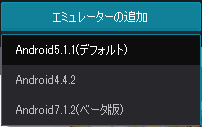
今回はAndroid5にしてみましょう。5.1.1(デフォルト)を選択。

すると、新しいエミュレーター追加の準備が行われます。

完了すると、いろんなアイコンが表示されます。一番左のボタンをクリックすると、別窓で新しいエミュレーターが起動します。
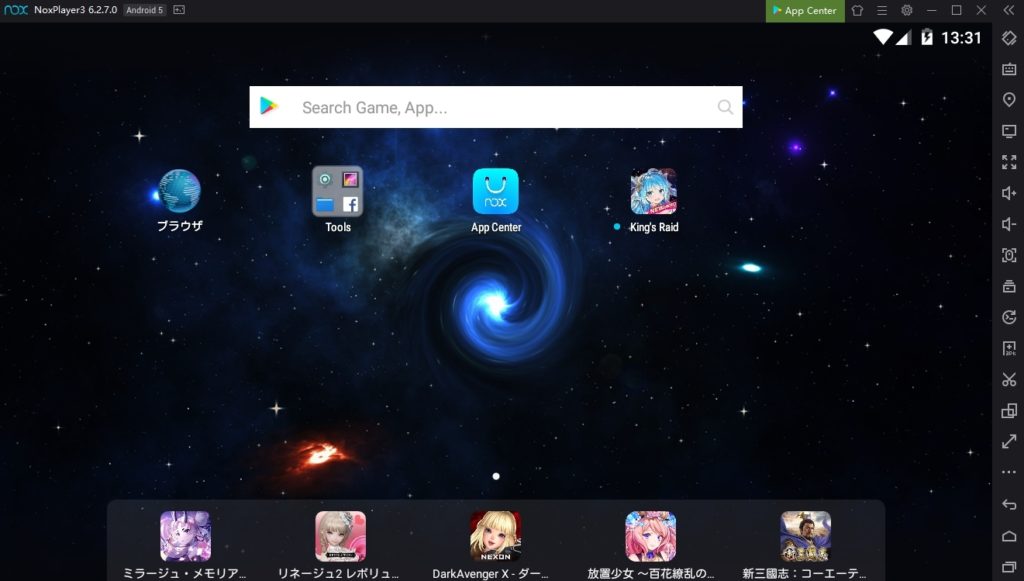
あとは、アプリをインストールしてプレイするだけ! なお、今のところ別のAndroidバージョンへデータを移行することはできませんので、そこだけは注意してください。
以上だ! また会おう!!